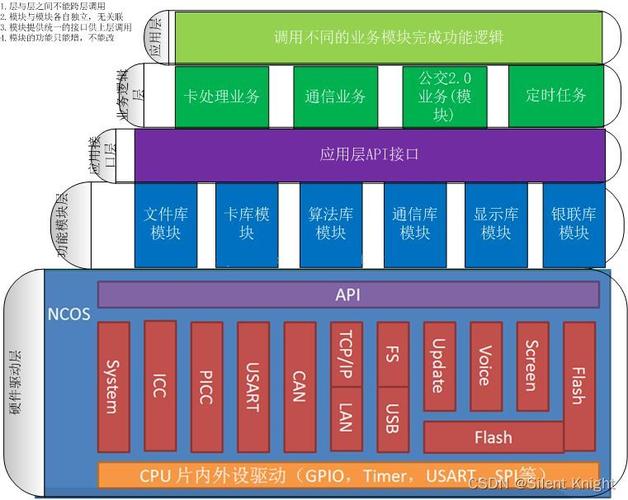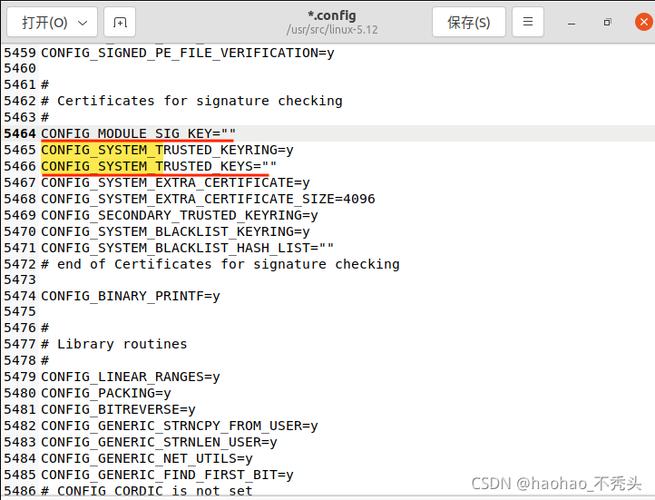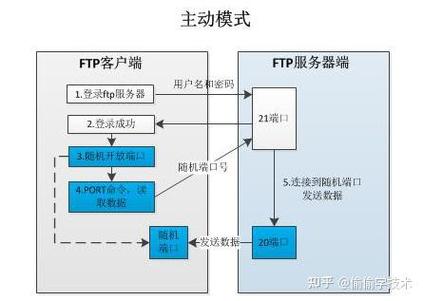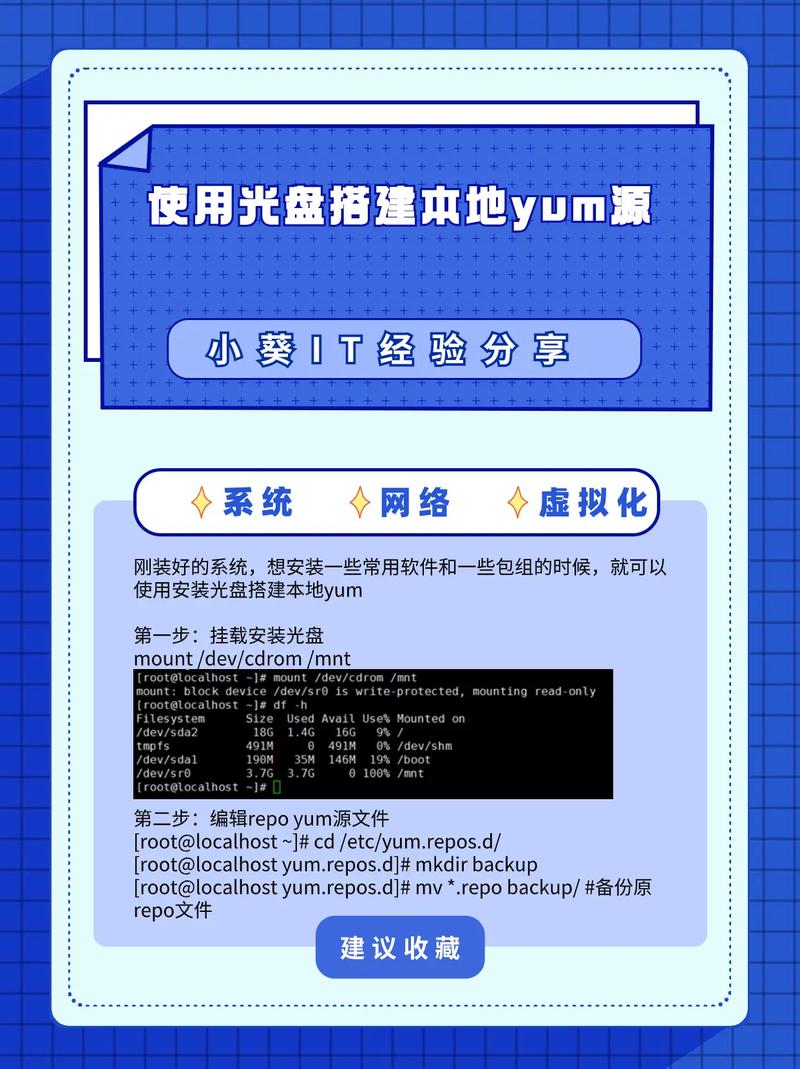Windows系统中的蓝屏错误(通常称为蓝屏死机或BSOD)是指当Windows遇到严重问题时,它将显示一个蓝色的屏幕,上面有错误信息。这些错误通常是由硬件故障、驱动程序问题、软件冲突或系统文件损坏引起的。
要解决Windows中的蓝屏错误,您可以尝试以下步骤:
1. 记录错误信息:当蓝屏出现时,请记录下屏幕上显示的错误代码和消息。这些信息对于诊断问题非常有帮助。
2. 检查硬件:确保所有硬件组件(如内存、硬盘、显卡等)都正确安装且没有物理损坏。
3. 更新驱动程序:不兼容或过时的驱动程序可能导致蓝屏错误。请确保所有硬件的驱动程序都是最新版本。
4. 检查系统文件:使用Windows自带的工具(如系统文件检查器)来检查并修复损坏的系统文件。
5. 运行内存诊断:使用Windows自带的内存诊断工具来检查内存是否存在问题。
6. 检查硬盘:使用磁盘检查工具(如chkdsk)来检查硬盘是否有坏道或其他问题。
7. 还原系统:如果蓝屏错误是在安装了某个新软件或驱动程序后出现的,您可以尝试使用系统还原功能将系统还原到之前的状态。
8. 卸载最近安装的软件:如果蓝屏错误是在安装了某个新软件后出现的,您可以尝试卸载该软件。
9. 更新Windows:确保您的Windows系统是最新的,因为微软会定期发布更新来修复已知的问题。
10. 检查BIOS设置:有时,不正确的BIOS设置也可能导致蓝屏错误。请确保BIOS设置是正确的。
11. 寻求专业帮助:如果您无法自行解决问题,您可以联系微软支持或寻求专业IT人员的帮助。
请注意,蓝屏错误可能是由于多种原因引起的,因此可能需要尝试多种方法来解决。如果您不确定如何执行某些步骤,请寻求专业帮助。
Windows中的蓝屏错误解析与解决方法
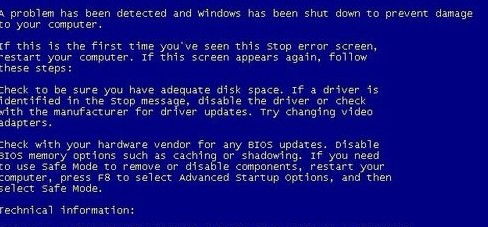
蓝屏错误,也被称为“蓝屏死机”或“蓝屏崩溃”,是Windows操作系统中常见的一种系统错误。当系统遇到严重问题时,会自动重启并显示蓝屏错误信息。本文将为您解析蓝屏错误的原因,并提供相应的解决方法。
蓝屏错误的原因分析
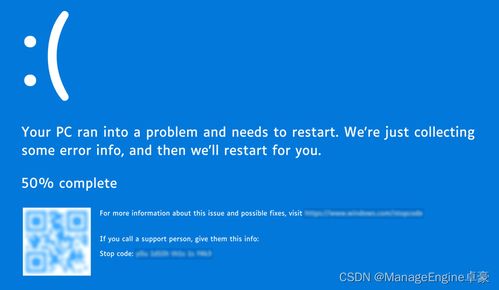
驱动程序问题:不兼容或损坏的驱动程序可能导致蓝屏错误。
硬件故障:内存、硬盘、显卡等硬件故障也可能引发蓝屏。
系统文件损坏:系统文件损坏或丢失可能导致蓝屏。
病毒感染:恶意软件或病毒感染可能导致系统不稳定,出现蓝屏。
过热:电脑过热也可能导致蓝屏。
蓝屏错误的解决方法

方法一:重启电脑
首先尝试重启电脑,有时候蓝屏只是临时性的系统错误,重启后问题可能得到解决。
方法二:检查硬件
1. 检查内存条是否插紧,如有松动,请重新插紧。
2. 检查硬盘连接线是否牢固,如有松动,请重新连接。
3. 检查显卡、CPU风扇等散热设备是否正常工作。
方法三:更新驱动程序
1. 打开设备管理器,查看是否有设备出现黄色感叹号。
2. 如果有,右击该设备,选择“更新驱动程序”。
3. 选择“自动搜索更新的驱动程序软件”,让系统自动搜索并安装最新驱动程序。
方法四:检查系统文件
1. 打开命令提示符(以管理员身份运行)。
2. 输入“sfc /scannow”并按回车键。
3. 系统将开始扫描并修复损坏的系统文件。
方法五:查杀病毒
1. 使用杀毒软件对电脑进行全面扫描。
2. 如果发现病毒,请按照杀毒软件的提示进行清除。
方法六:重装系统
如果以上方法都无法解决问题,建议您重装系统。在重装系统之前,请备份重要数据。
蓝屏错误虽然令人头疼,但通过以上方法,我们可以有效地解决大部分蓝屏问题。在遇到蓝屏错误时,请保持冷静,按照上述步骤逐一排查,相信您一定能够找到解决问题的方法。